
Gmail アプリ+Yahoo!メール
Gmailアプリに Yahoo!メールをセットアップする方法を紹介します。
検証に使用したのはAndroidですが、記載する情報は汎用性があるのでiOSでも有効です。
ポート番号などの難しい設定はGmailアプリが自動的に設定してくれますが、Yahoo!メール側でIMAP(またはPOP)を有効にしなければなりません。
- PC (ブラウザ)
- iPhone / iPod touch / iPad
- Android ← この記事
![[PC] Gmail でYahoo!メールを利用する方法](https://blogger.googleusercontent.com/img/a/AVvXsEgpLsOI6NWYgwVk00dic6jOGHR22x9Wpe4u3gnonyC2zAWc3f0_OsBq0zUKzacZX-Dtsx4XEjdbC4Xg3qX_Aqv3rlME7s-abtCBSBLyJWoPVa9gtA2EFbgYlONTNh6hiCRhrFOGrxHgeIuY8fcsTmAM0R_PbDMKt4lOSburqwu4KHsZTOds2U0_4n6WhQ=w1200-h630-p-k-no-nu)
[PC] Gmail でYahoo!メールを利用する方法
[Yahoo!メール] iPhone / iPod touch / iPad に対応。 Android に対応。 メールプロトコルは「IMAP」を選択する。 Gmailは、メールアドレスとパスワードのみでセットアップが完了する。
全体の流れ

Gmailアプリはデスクトップ版、モバイル版ともに標準で「Yahoo!メール」をサポートしているので、IDとパスワードを入力するだけでセットアップは終わります。ポート番号などのややこしい情報は自動設定されます。
Gmailアプリに必要なのはIDとパスワードですが、Yahoo!メール側でIMAP(またはPOP)を有効にする手順が必須です。
プロトコルはIMAPとPOPが使えますが、複数のデバイスで同じメールアドレスを使用する時はIMAPを選択します。
- Yahoo!メールにログインしてIMAP、SMTPを有効にする。
- Gmailアプリを開いてYahoo!メールのID、パスワードを登録する。
- 以上
準備

先ずは、Yahoo!メールにログインして、IMAPとSMTPを使えるようにします。既定値は「無効にする」になっています。
- Yahoo!メールにログインする。
- 設定 > 「IMAP/POP/SMTPアクセス」を開く。
※右側のギアアイコンをクリックする - 「Yahoo! JAPAN公式サービス以外からのアクセスも有効にする」にチェックを入れる。
- IMAP: 有効にする
- POP: 無効にする
- SMTP: 有効にする
- 以上
Gmailアプリにセットアップ
- アカウント画面を開く。(一番上の「メールを検索」の横の丸いアイコン)

- 別のアカウントを追加をタップする。(下の方にある)
- メールのセットアップ:「その他」をタップする。
※Yahooでもうまくいく時があるが今回はこちらを選択
- メールアドレスの追加:abcde@yahoo.co.jp
- パスワードを入力
- Gmailifyを試用:利用しない
- アカウントのオプション:デフォルトでよいが「Wi-Fiへの接続時に...」は外した方がいいかも
- アカウントの設定が完了しました:名前は送信メールに表示されるので修正した方がよい
- 最初の画面に戻る。
- 以上
IMAP / POP

IMAPとPOPは、電子メールにアクセスするための2つのプロトコルです。
IMAPは、メールサーバーでメールを管理し、メールソフトに表示させるプロトコルです。このため、外出先でも、お持ちのスマートフォンやタブレットでご自宅のPCと同じようにメールの確認ができます。
POPは、メールサーバからメールをダウンロードして、メールソフトに保存するプロトコルです。このため、メールソフトに保存されたメールのみを確認することができます。
一般的に、複数の端末から同じメールを確認したい場合はIMAP、メールサーバーの容量を節約したい場合はPOPを使用することをお勧めします。
IMAPとPOPのそれぞれのメリットとデメリットは以下の通りです。
| プロトコル | メリット | デメリット |
| IMAP | 複数の端末から同じメールを確認できる。 | メールサーバーの容量を多く消費する。 |
| POP | メールサーバーの容量を節約できる。 | 複数の端末から同じメールを確認できない |
まとめ


- Gmailアプリをダウンロードしてインストールする。
- Gmailアプリを開き、アカウントを追加する。
- Yahoo!メールのIDとパスワードを入力する。
- Yahoo!メール側でIMAP(またはPOP)を有効にする。
- IMAPの情報 | SC2
![[PC] Gmail でYahoo!メールを利用する方法](https://blogger.googleusercontent.com/img/a/AVvXsEgpLsOI6NWYgwVk00dic6jOGHR22x9Wpe4u3gnonyC2zAWc3f0_OsBq0zUKzacZX-Dtsx4XEjdbC4Xg3qX_Aqv3rlME7s-abtCBSBLyJWoPVa9gtA2EFbgYlONTNh6hiCRhrFOGrxHgeIuY8fcsTmAM0R_PbDMKt4lOSburqwu4KHsZTOds2U0_4n6WhQ=w1200-h630-p-k-no-nu)
[PC] Gmail でYahoo!メールを利用する方法
[Yahoo!メール] iPhone / iPod touch / iPad に対応。 Android に対応。 メールプロトコルは「IMAP」を選択する。 Gmailは、メールアドレスとパスワードのみでセットアップが完了する。
このサイトを検索 | Search this site

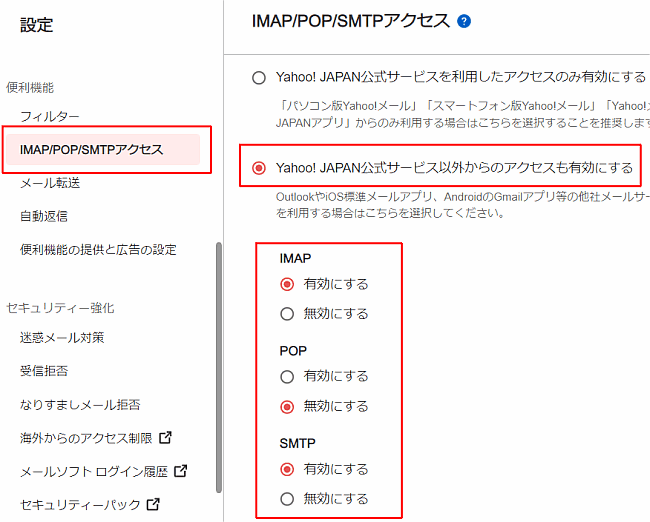




![[EventId 7000] Service Control Manager が記録された場合の対処方法](https://blogger.googleusercontent.com/img/b/R29vZ2xl/AVvXsEiN6dqRB2WfXdfAKB10FDjdJ2p22frW5ahcNd07xf7-Dux9uDfiM1RGf7v6iO-QRooVfr3FsZNkpRKcO8Or0JcmQeJ5ud_ns3dfE7tQwoVZB2bsZbTKUaxVjG_CqSTho3hre6kT7T4mOBGz/w680/redyellow_317x.gif)


![[code:0x800f0922] KB5012170が原因だが日本語情報なし](https://blogger.googleusercontent.com/img/b/R29vZ2xl/AVvXsEhCV4rd1ZLrB5JnxxOVg9VWGcNqNkXsMtdo4P5mx8VZbBHrnJ2-xyAosTj8I6byPlIjf2GzEXXR_lIJ-kjDLVWvO6Yl6Ug-xQD-y4LIV0mPXAXm0QgaHXV8pGXJGlfeRHsKY9ErFX_yzXTq/w680/wu_red_75x70.png)




0 コメント